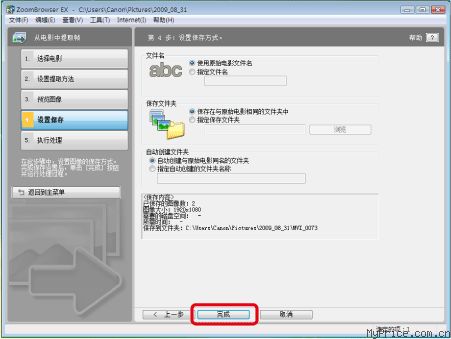用ZoomBrowser EX 或 ImageBrowser 从短片中提取静止图像
用ZoomBrowser EX 或 ImageBrowser 从短片中提取静止图像-
发布时间:2010-07-26 15:17:01
发布时间:2010-07-26 15:17:01
 ] 图标的图像)
] 图标的图像)  ] 图标。
] 图标。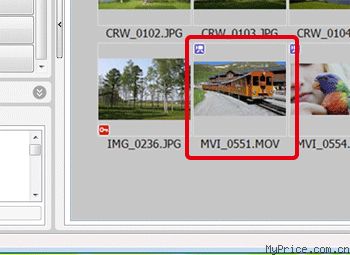
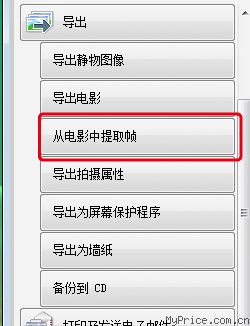

| [提取所有帧] | 该选项将电影中的所有帧作为静止图像提取。(例如,如果以30张/秒(fps)的速度记录长度为10秒的电影,则将抽取300张图像。) |
| [指定间隔并提取帧] | 该选项以所设置的帧数或秒数为间隔从电影中提取静止图像。 |
| [提取副本数并提取帧] | 该选项从电影的帧中提取指定数目的静止图像。提取指定数目图像时的图像间隔按照整个影片的帧数均匀计算。 |
| [提取指定的图像] | 该选项在电影播放期间从您所选择的场景中提取静止图像。 |